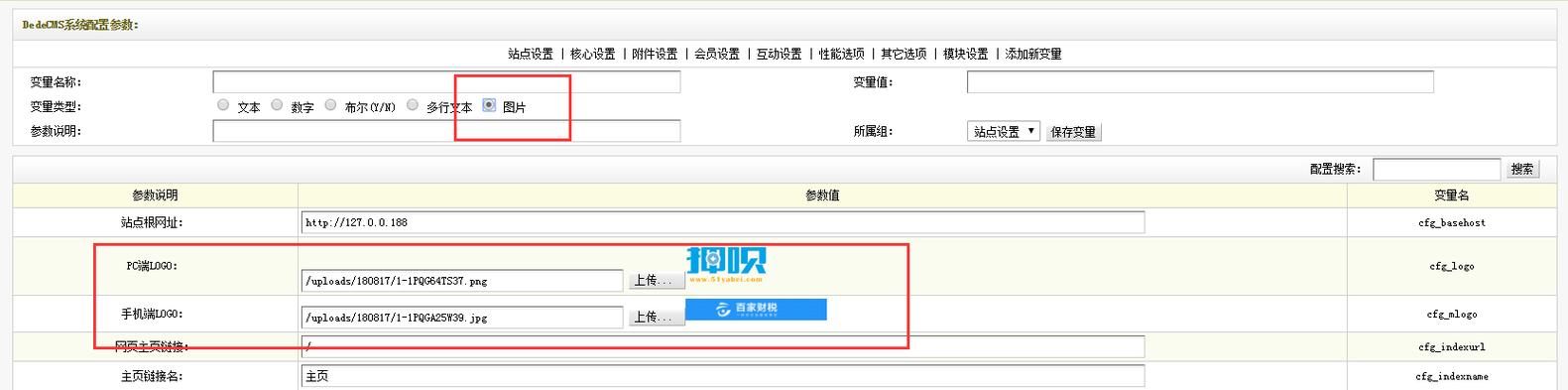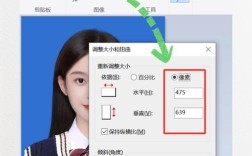更换织梦(DedeCMS)首页的图片是网站日常维护中常见的需求,无论是更新轮播图、产品展示还是其他板块的图片,都需要通过后台管理系统完成,以下是详细的操作步骤和注意事项,帮助用户顺利完成更换。

登录织梦后台管理系统,使用管理员账号和密码进入后台首页,在左侧菜单栏中找到“核心”选项,点击展开后选择“频道模型”,再点击“内容模型管理”,在内容模型管理页面,找到并点击“默认内容模型”或“首页模型”,进入模型字段管理界面,这里需要确认首页图片是否使用了自定义字段,如果未创建,需先添加图片字段,点击“添加字段”,字段名称填写如“index_pic”,字段类型选择“多媒体(图片)”,保存后返回。
进入“所有档案”或“首页内容管理”模块(不同织梦版本路径可能略有差异,通常在“内容管理”或“栏目管理”中),找到需要更换图片的文章或单页,点击“编辑”,在编辑页面中,若已添加图片字段,会显示“图片上传”或“index_pic”等选项,点击“上传”按钮,选择本地图片文件,支持jpg、png等常见格式,上传后可调整图片大小或裁剪,确保符合首页显示尺寸,若需使用外部图片,可直接粘贴图片URL地址,但需确保链接有效且稳定。
更换首页轮播图时,需进入“模板”->“默认模板管理”,找到首页模板文件(通常是index.htm),用代码编辑器打开模板文件,定位到轮播图代码块,通常为{dede:arclist row='5' type='image.'}等标签,通过后台“文件管理器”或FTP工具进入网站目录,找到“/uploads/”或“/images/”文件夹,上传新图片并替换原有文件名,或直接在模板中修改图片路径,若使用织梦自带的轮播图功能,可在“首页轮播图管理”模块中直接编辑,上传新图片并调整排序。
更换完成后,需清理缓存以确保生效,在后台点击“系统”->“一键更新缓存”或“更新首页HTML”,等待生成完成后刷新网站首页查看效果,若图片未显示,检查文件权限(建议755或644)、路径是否正确,以及是否因缓存问题未及时更新,图片尺寸需符合模板设计要求,避免因尺寸过大导致页面变形,可通过PS等工具提前调整至推荐尺寸(如1920x1080像素)。
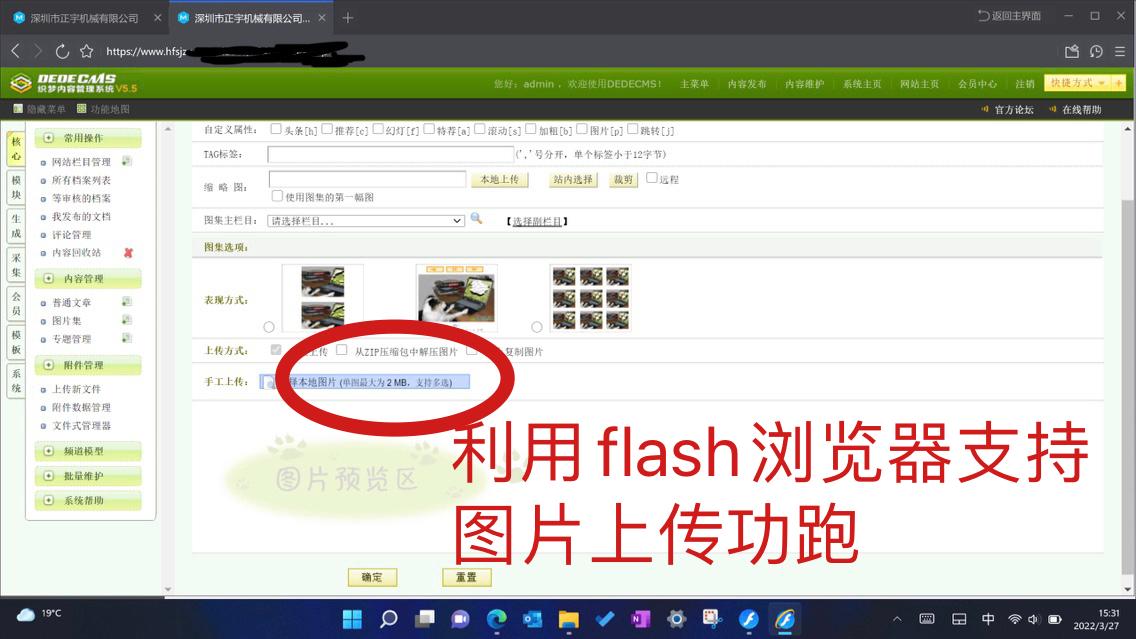
对于使用自定义首页模板的用户,若图片调用的是独立单页内容,需进入“栏目管理”->“添加单页”,填写单页标题和内容,在内容中插入图片并保存,然后在首页模板中通过{dede:field name='body'/}等标签调用该单页内容,更换图片时,只需编辑该单页内容即可。
以下是相关问答FAQs:
Q1:更换图片后首页显示异常,如何解决?
A1:首先检查图片路径是否正确,可通过浏览器开发者工具(F12)查看图片加载状态,确认路径是否存在404错误,其次检查文件权限,确保服务器有读取权限,最后清理后台缓存,进入“系统”->“系统基本参数”->“性能选项”,点击“清除所有缓存”,并重新生成首页HTML,若问题依旧,可能是模板代码错误,需核对标签是否正确调用。
Q2:如何批量更换首页多张图片?
A2:若需批量更换多张图片,可进入“内容管理”->“所有档案”,筛选需要修改的文章列表,勾选后点击“批量编辑”,在弹出的字段中选择图片字段并上传新图片,对于轮播图等固定模块,可通过后台“批量上传”功能或FTP工具直接替换“/uploads/”目录下的图片文件,注意保持文件名一致以避免路径错误,批量操作后务必更新缓存并检查首页显示效果。